
文字入力してると、「ココにこの文章追加しよう」と思ってマウスをクリックするでしょ。
ソコの場所に、どんどん文字が割り込んで挿入されていくはず。
「あれ?元々あった文字が消えていく~追加したいだけやのに!」という経験はないですか?
これはボタン1つで切り替わるというお話。
- スポンサーリンク -
打った文字が挿入されず元が消えていく
文字と文字の間に追加文字を挿入したいのに、元ある文字がドンドン消えていく現象。
謎ですよね。
文章入力は、基本【挿入モード】で打ち込んでいっていますね。
WORDやEXCELというOFFICEのアプリを利用中に起きる現象の1つ『文字が消えていく』を解決するお話。
2つの入力モード
OFFICEアプリで文字入力する時、2つのモードが存在します。
【挿入モード】と【上書きモード】。
【挿入モード】
文字通り、カーソルがある位置から文字をドンドン割り込んで挿入
【上書きモード】
書いてある文字の上から文字を乗せていく
つまり書いてある文字を削除しながら新しい文字を表示していく
一般的には【挿入モード】で行われる
入力モード確認方法
では、どうやってモード確認するのかというお話。
OFFICEアプリを開くと基本的な部分は似てるはず。まぁ、同じOFFICEですからね。
- キーボード【Insert】押すそして押す(2回)
- アプリ左下モード確認

あれ?ん?【モード】が登場しません?
『登場させたいのにどうやったらいいのか』
そういう時は、【右クリックお助けメニュー】ですね。
この右クリックで登場するメニューの中にあるはずですね。
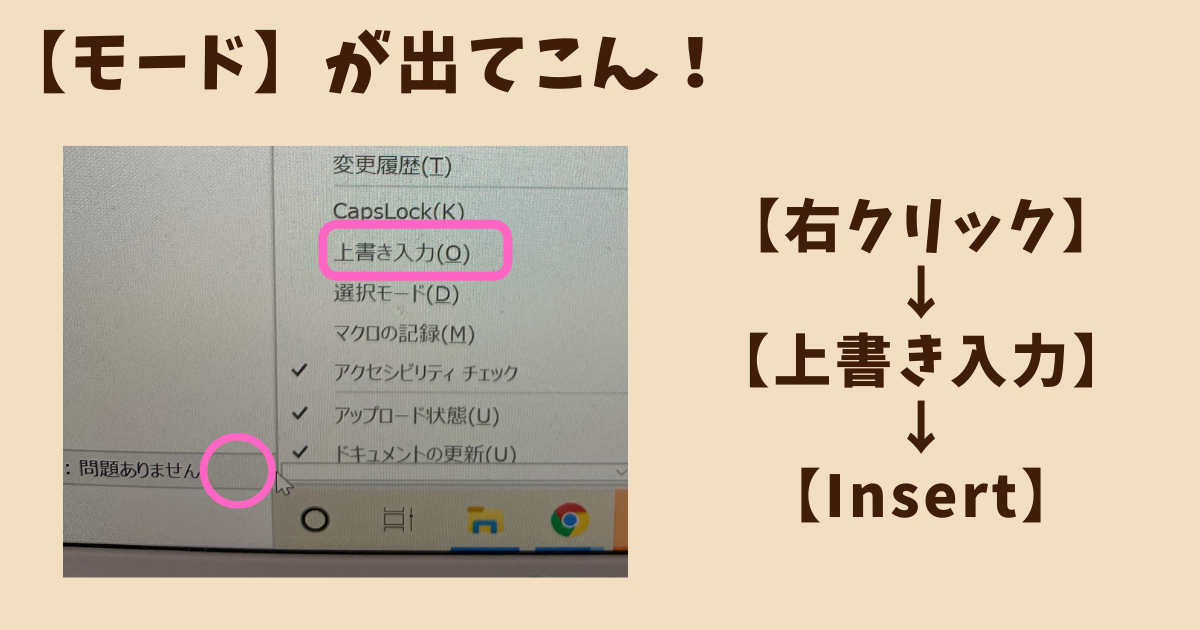
『問題ありません』って書いてあるよね。
その右側の何もない所で【右クリック】
→【ショートカットメニュー】の<上書き入力>
→【Insert】もしくは【Ins】キー(キーボード)を押す
*押すたびに【上書きモード】と【挿入モード】入れ替わる
ローマ字入力で日本語変換時に違和感
ローマ字入力で【ひらがな】→【漢字変換】する時に、違和感ある画面がチラチラしないですか?
露骨にローマ字が見える感じです。
目ざわりの原因は大文字
ローマ字入力する時、【ローマ字】から【ひらがな】を表示させてからの【漢字変換】するでしょ?
その【ローマ字】から【ひらがな】に変身する、その間に見え隠れする【ローマ字】が目障り感を出してるってわけですね。
【ローマ字の大文字】が見える
【キャピタルロック】というものが掛かってると【ローマ字】から【ひらがな】に変身する時に【ローマ字】が見える
それが、違和感の原因ですね。目障りですねぇ。
この【Caps Lock】(キャピタルロック)は日本語入力の時は目障りであり、英語入力の時は大文字で直接入力となるのです。
キャピタルロック解除方法と確認
この大文字は日本語入力では使う場面が無いので、知らんず知らずのうちにキーを押してしまって、パニックになる人もいるんですよ。
【解除方法】
キーボードの左下【Caps Lock】キーを見つける
【Shift】キー押さえたまま【Caps Lock】キーをチョン♪
【TIPS】
【Shift】キーや【Ctrl】キーは、単体だけでは機能しない
何かと組み合わせることで機能を発揮する
【ロック解除確認方法】
キーボードの右上、電源スイッチの隣見る
【A】って書いてある電源がオンオフなる
下の図で確認!
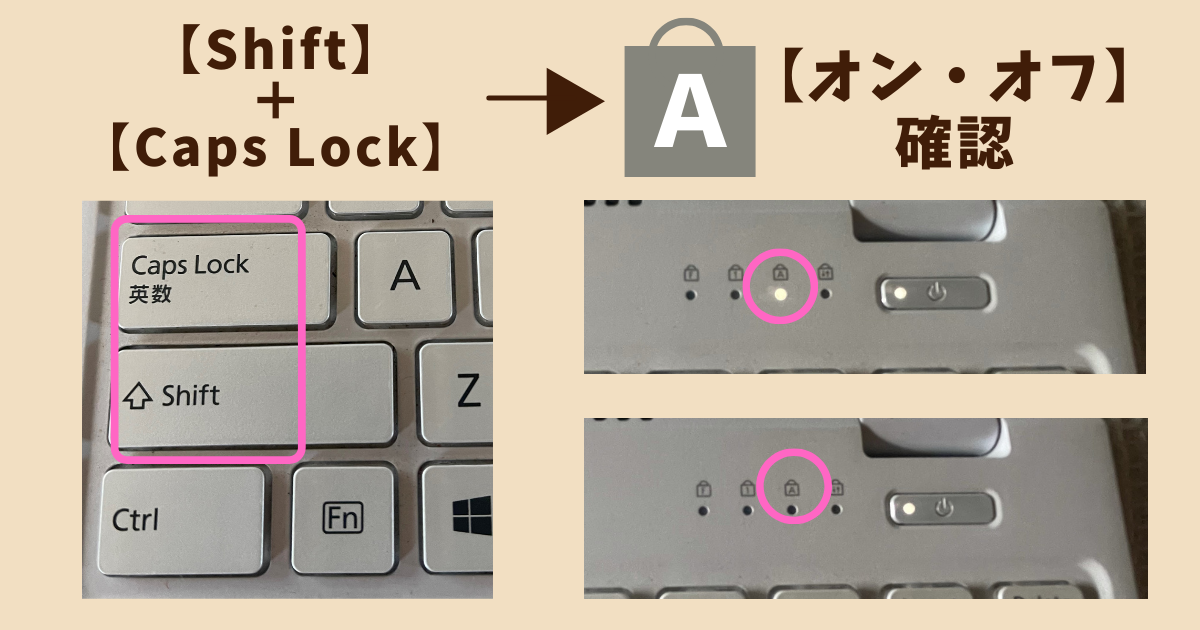
- スポンサーリンク -
打った文字が挿入されず元が消えていくまとめ
初心者さんがよくパニックに陥る【文字が消えていく】という現象が、サクッと解決するお話でした。
この【挿入モード/上書きモード】も大文字表示の【Caps Lockオン/オフ】も用途に合わせて使いこなせたら便利だと思いますね。
困ってる人の参考になれば嬉しいです。
読者になってもらえると嬉しいです
★応援クリック大感謝★
人気ブログランキング




